
Firefox vine cu un manager de parole numit Lockwise. care pot fi folosite în afara Firefox, de asemenea. Dar dacă vă deplasați la un manager de parolă dedicat, ar fi cel mai bine să exportați și să ștergeți toate parolele salvate în Firefox.
La fel de bun ca Firefox Lockwise este, există multe avantaje pentru a fi în mișcare la a Manager de parole dedicat Ca Bitwarden. Obțineți clienți dedicați pentru toate platformele și un generator de parolă versatil.
Populare manageri de parolă ca 1Password, lastpass, și Bitwarden. vă permite să importați cu ușurință parole. Tot ce trebuie să faceți este să generați a Fișierul CSV. De la Firefox.
LEGATE DE: De ce nu ar trebui să utilizați Managerul parolei browserului Web
Exportați parolele salvate în Firefox
În primul rând, vom exporta toate parolele salvate în Firefox într-un fișier CSV.
Avertizare: Acest fișier va fi necriptat și va conține toate numele de utilizator și parolele în format text simplu. Deci, asigurați-vă că faceți acest lucru pe o mașină de încredere și că ștergeți fișierul după Importul într-un manager de parole Ca Bitwarden.
Pentru a începe, deschideți browserul Web Firefox de pe computer și faceți clic pe butonul de meniu cu trei linii. De aici, alegeți opțiunea "Logins și parole".

Acest lucru va deschide interfața Firefox Lockwise, unde veți vedea toate parolele stocate local în browserul Firefox și sincronizați pe dispozitivele dvs.
Aici, faceți clic pe butonul Meniu cu trei puncte din colțul din dreapta sus și alegeți opțiunea "Export Logins".
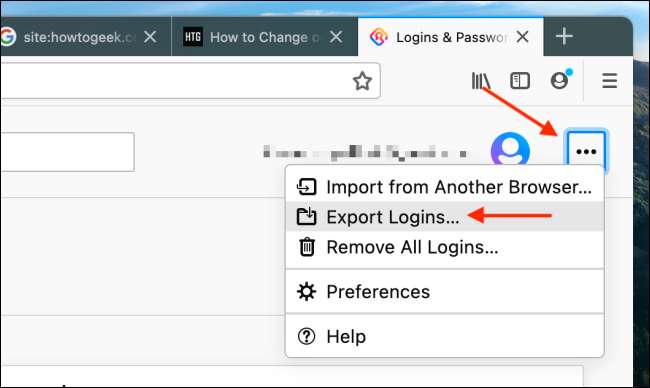
Din mesajul pop-up, faceți clic pe butonul "Exportați".
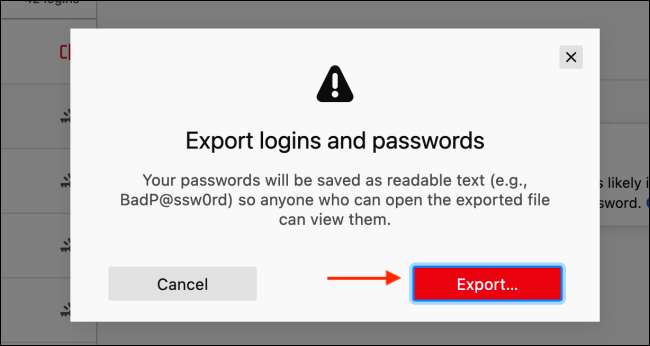
Acum, dacă computerul solicită autentificare, introduceți parola de conectare Windows 10 sau Mac. Apoi faceți clic pe butonul "OK".
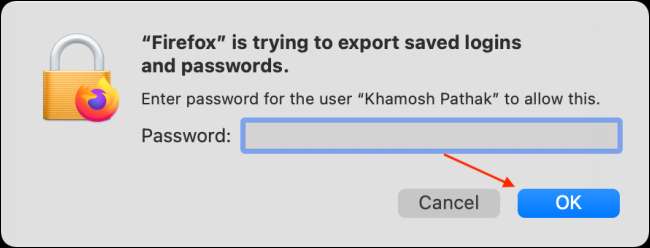
Din ecranul următor, selectați locația pe care doriți să o salvați fișierul CSV și faceți clic pe butonul "Export".
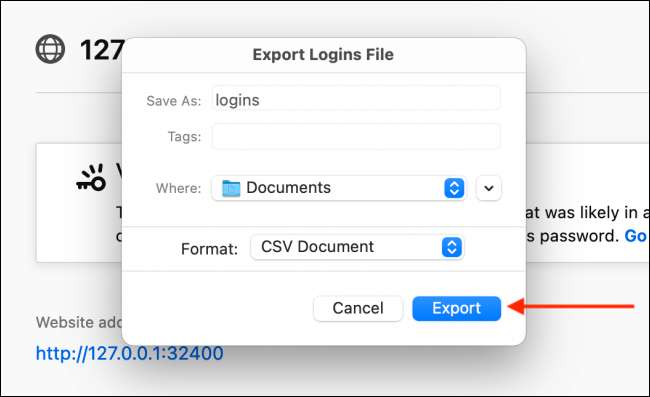
Firefox va exporta acum toate numele de utilizator și parolele într-un fișier CSV.
Ștergeți parolele salvate în Firefox
Acum că toate numele de utilizator și parolele dvs. sunt exportate într-un fișier CSV, este timpul să le ștergeți din contul dvs. Firefox.
Pentru a începe, faceți clic pe butonul de meniu cu trei linii din partea dreaptă a barei de instrumente Firefox și alegeți opțiunea "Logins și parole".

Aici, faceți clic pe butonul Meniu cu trei puncte din colțul din dreapta sus și alegeți opțiunea "Eliminați toate loginurile".
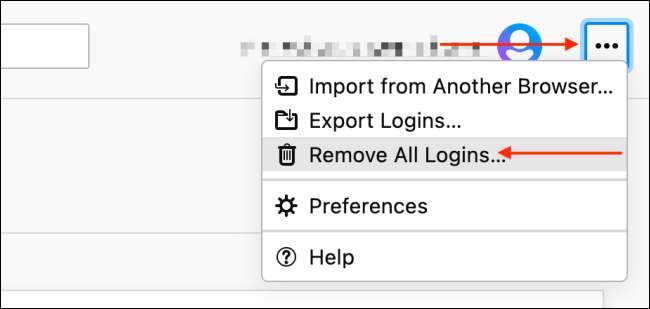
Din mesajul pop-up, verificați opțiunea "Da, eliminați toate loginele", apoi faceți clic pe butonul "Eliminare All".
Avertizare: Această schimbare nu este reversibilă.
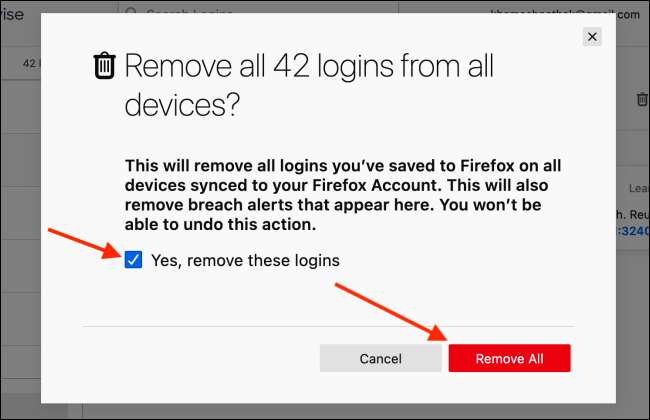
Si asta e. Toate numele de utilizator și parolele salvate vor fi șterse din contul dvs. Firefox.







